windows系统如何安装使用MTR收集路径追踪信息
原创winmtr介绍:
WinMTR 是一个开源软件项目,在 Windows 中以可视化界面实现了 MTR(Matt's traceroute)。
丢包或时延较高可能是骨干链路拥塞、链路节点故障、服务器负载高、系统设置问题等原因引起。在排除服务器自身原因后,可以使用 MTR 进行进一步诊断。 MTR 是一款网络诊断工具,其工具诊断出的报告可以帮助我们确认网络问题的症结所在。
winmtr下载渠道:
1、官网下载:https://winmtr.net/
2、当前页面下载(最新版本0.92是从官网下载的版本):
windows 64位操作系统选择 WinMTR_x64 文件夹内的软件双击打开,无需进行安装;
windows 32位操作系统选择 WinMTR_x32 文件夹内的软件双击打开,无需进行安装;
winmtr使用:
在此之前强烈建议,首先点击 options 将 resolve names 取消勾选,然后点击OK保存。
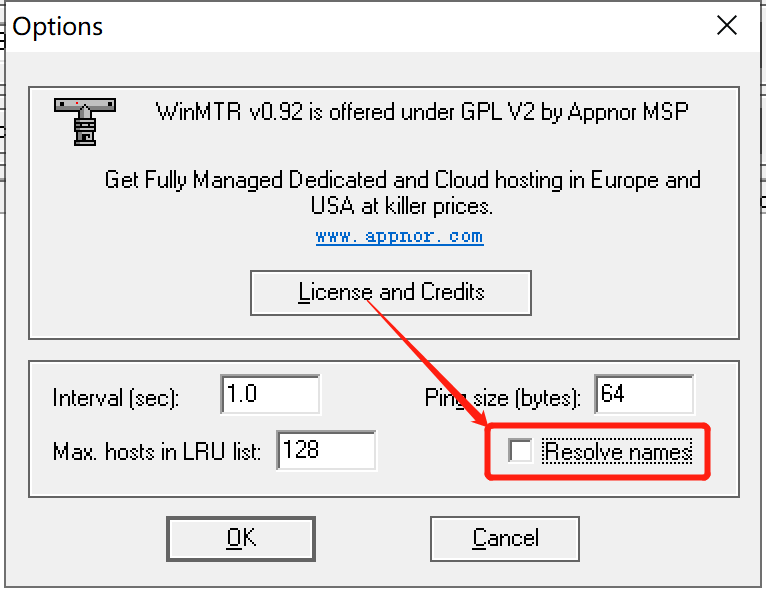
不然进行路径追踪的时候中间一些节点可能会反解析为域名,这样会影响判断和分析
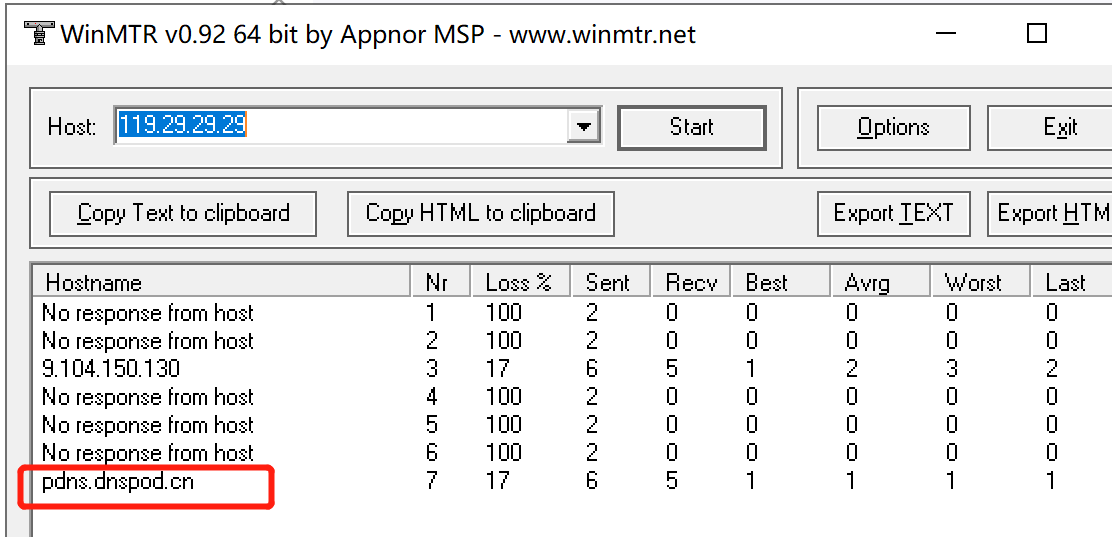
1、windows 用户双击打开这款软件,在host 那里输入 目标 ip地址,点击start
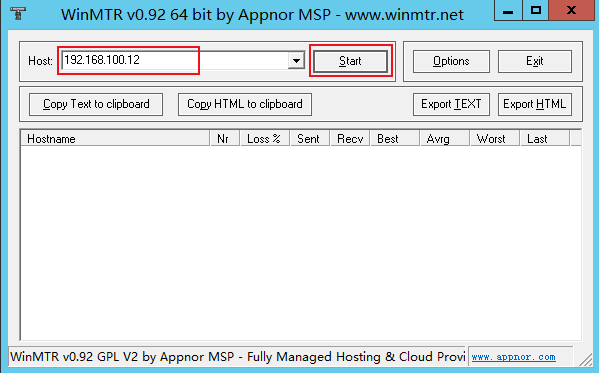
2、等待1分钟左右,在点击stop
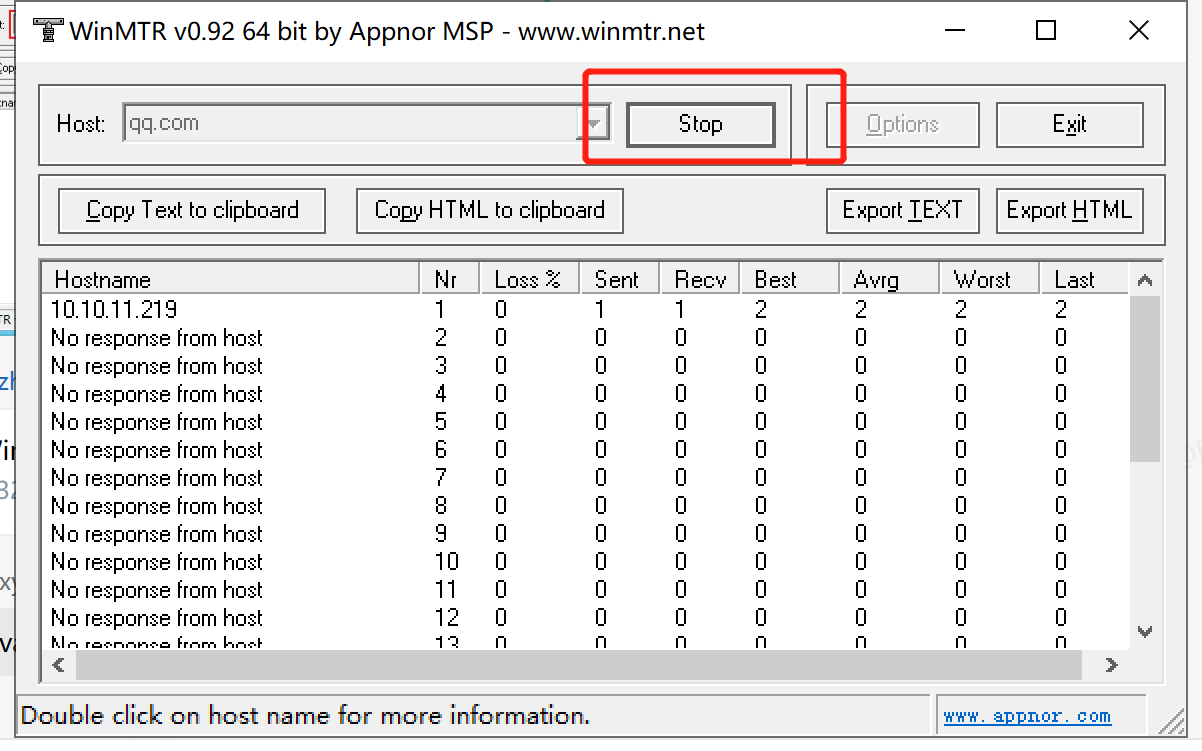
3、在点击 copy text to clipboard将收集好的测试信息复制出来,发给对应的工程师或者网络管理员。
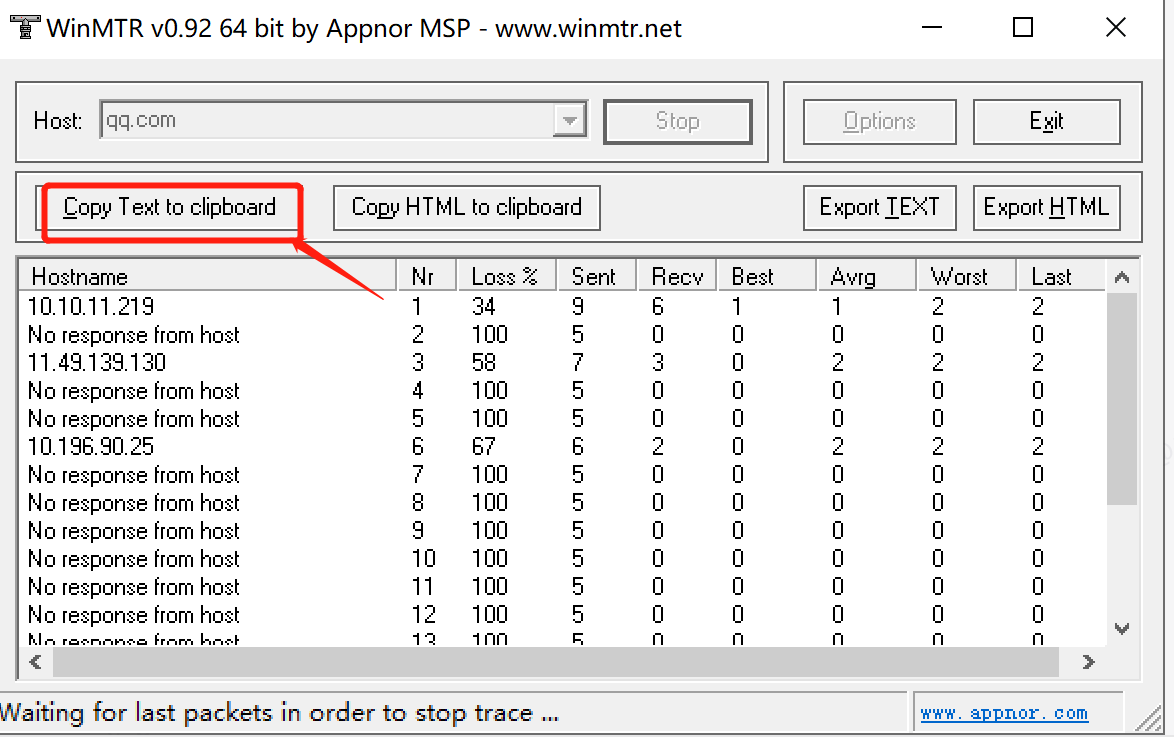
MTR追踪结果分析
测试结果的主要信息如下:
Hostname:到目的服务器要经过的每个主机 IP 或名称。
Nr:经过节点的数量。
Loss%:对应节点的丢包率。
Sent:发送的数据包数量。
Recv:接收到响应的数量。
Best:最短的响应时间。
Avrg:平均响应时间。
Worst:最长的响应时间。
Last:最近一次的响应时间。
说明
由于网络状况的非对称性,遇到本地到服务器的网络问题时,建议您收集双向的 MTR 数据(从本地到云服务器以及云服务器到本地)。
步骤1. 根据报告结果,查看目的服务器 IP 是否丢包。
如果目的地没有丢包,则表示网络正常。
如果目的地发生丢包,则执行 #步骤2。
步骤2. 往上查看报告结果,定位第一次丢包的节点。
如果丢包发生在目的服务器,则可能是目的服务器的网络配置不当引起,请检查目的服务器的防火墙配置。
如果丢包开始于前三跳,一般为本地运营商网络问题,建议检查访问其他网址是否存在相同情况。如果存在相同情况,请反馈给您的运营商进行处理。
示例图:
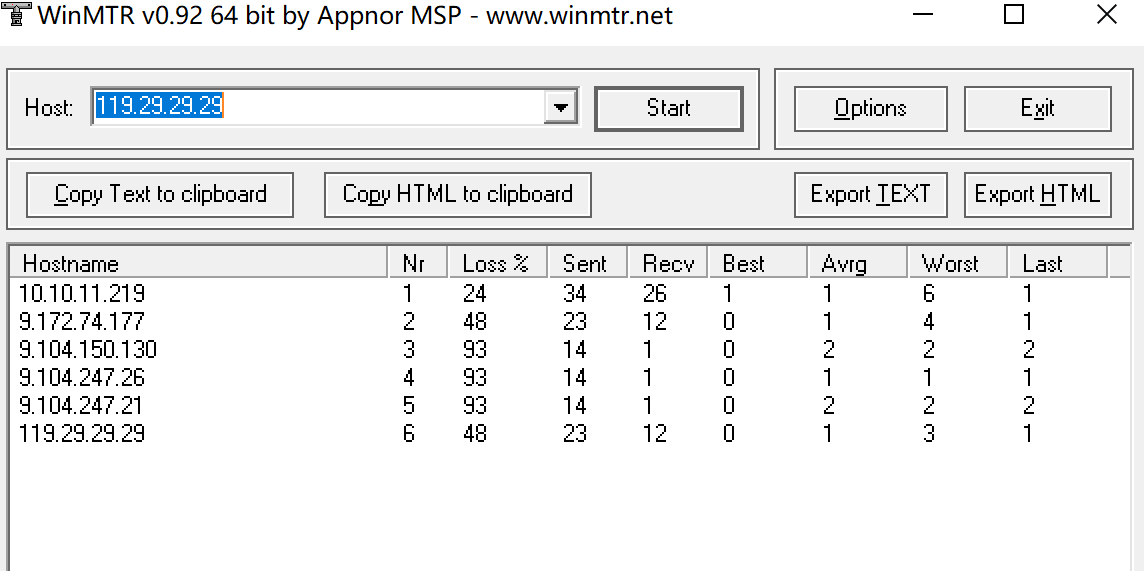
原创声明:本文系作者授权腾讯云开发者社区发表,未经许可,不得转载。
如有侵权,请联系 cloudcommunity@tencent.com 删除。
原创声明:本文系作者授权腾讯云开发者社区发表,未经许可,不得转载。
如有侵权,请联系 cloudcommunity@tencent.com 删除。


